Как настроить ТП Линк роутер пошаговая инструкция
Подключите роутер к электросети и интернет-модему. Обычно кабель для интернета подключают в порт WAN или Internet на задней панели устройства. После этого дождитесь, пока индикаторы на роутере стабилизируются.
Подключитесь к сети роутера через Wi-Fi или по кабелю. На коробке или самом устройстве найдите название сети (SSID) и пароль. Либо подключитесь кабелем Ethernet к порту LAN на роутере, если планируете настраивать его вручную с компьютера.
Войдите в интерфейс настроек. Откройте браузер и введите в адресной строке 192.168.0.1 или 192.168.1.1. Стандартные логин и пароль – обычно admin и admin, или указаны в инструкции к устройству. После входа откроется панель управления.
Настройте параметры интернет-соединения. Перейдите в раздел «Сеть» или «Интернет», выберите тип соединения (DHCП, PPPoE, статический IP) и введите необходимые данные, предоставленные провайдером. После ввода сохраните настройки и проверьте подключение.
Обновите название сети и пароль Wi-Fi. В разделе «Беспроводная сеть» задайте уникальное имя SSID и надежный пароль. Используйте WPA2 или WPA3 для защиты, чтобы обеспечить безопасность подключения.
Сохраните настройки и перезагрузите роутер. После завершения конфигурации рекомендуется выполнить перезагрузку устройства через меню или вручную, чтобы все изменения вступили в силу. После этого проверьте соединение и работу интернета.
Подключение и вход в веб-интерфейс настроек роутера
Подключите компьютер или ноутбук к роутеру через Ethernet-кабель или по Wi-Fi. Для настройки рекомендуется использовать проводное подключение, чтобы избежать перебоев связи. После подключения убедитесь, что устройство получает интернет или находится в одной сети с роутером.
Откройте веб-браузер и введите в адресную строку IP-адрес роутера: обычно это 192.168.0.1 или 192.168.1.1. Иногда адрес može быть указан на корпусе устройства или в инструкции. Набрав IP-адрес, нажмите Enter.
На странице входа в веб-интерфейс появится окно авторизации. Введите стандартные логин и пароль: по умолчанию это «admin» и «admin» или «admin» и «password» для большинства моделей ТП Линк. Если логин и пароль были изменены ранее, используйте актуальные данные.
При успешной авторизации откроется панель настроек. На этой странице можно управлять всеми параметрами маршрутизатора, включая настройки Wi-Fi, безопасность, обновление прошивки и другие опции. Для повышения безопасности рекомендуется сразу после входа изменить стандартные данные для входа.
Настройка беспроводной сети и безопасность Wi-Fi
Для повышения защиты Wi-Fi-кафедры рекомендуется сразу изменить стандартное имя сети (SSID) на уникальное. Это усложнит выявление вашей модели в списке доступных сетей злоумышленниками. После этого установите сложный пароль, который включает комбинацию букв, цифр и специальных символов. Используйте минимум 12 символов, чтобы обеспечить высокий уровень защиты.
Активируйте шифрование WPA2 или WPA3, если роутер поддерживает его. Эти протоколы обеспечивают надежное шифрование данных и предотвращают несанкционированный доступ. Убедитесь, что выбран именно WPA2 или WPA3, избегайте устаревших протоколов типа WEP или WPA, которые подвержены взлому.
Отключите функцию WPS, если она включена, так как этот протокол может стать точкой входа для злоумышленников. В настройках найдите раздел «Беспроводная сеть» и отключите опцию WPS или Wi-Fi Protected Setup.
Настраивайте скрытие сети – отключите трансляцию имени SSID. Это усложнит обнаружение сети, однако имейте в виду, что это не абсолютная защита. Также не забудьте регулярно обновлять прошивку роутера, скачивая новые версии с официального сайта TP-Link. Это устранит возможные уязвимости и обеспечит стабильную работу.
Рассмотрите возможность создания отдельной гостевой сети для гостей или устройств IoT. Это позволит изолировать важные данные и снизить риск несанкционированного доступа к основной сети. В настройках создайте отдельный SSID и установите для него отдельный пароль, не связанный с основным.
Обязательно проверьте настройки брандмауэра и включите его, если он отключен. Это ограничит возможные внешние попытки проникновения в сеть. Также используйте VPN, чтобы дополнительно защищать свои данные при использовании Wi-Fi в публичных местах или на улице.
Обновление прошивки и сохранение настроек
Перед обновлением прошивки обязательно создайте резервную копию текущих настроек. Для этого войдите в веб-интерфейс роутера через браузер, перейдите в раздел Системные инструменты или Резервное копирование и восстановление и выберите опцию Создать резервную копию настроек. Сохраните файл в надежном месте.
Проверяйте наличие обновлений прошивки на официальном сайте TP-Link или через встроенную функцию обновления. Не используйте сторонние файлы, так как это может привести к сбою устройства.
Для обновления загрузите последнюю версию прошивки и выберите пункт Обновить прошивку в разделе Системные инструменты. Укажите путь к скачанному файлу и подтвердите запуск обновления. Не отключайте роутер и не прерывайте процесс до его завершения, чтобы избежать повреждения устройства.
По завершении обновления роутер автоматически перезагрузится. После завершения перезагрузки восстановите настройки, если были сделаны изменения в процессе обновления. В разделе Резервное копирование и восстановление выберите Восстановить настройки из файла и загрузите сохранённый ранее файл.
Обновление прошивки и восстановление конфигурации позволяют сохранить рабочие параметры и избежать повторной настройки сети, что ускоряет переход к стандартным или улучшенным функциям устройства.


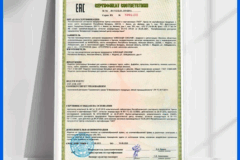








Оставить комментарий